Fügen Sie einen Schieberegler hinzu, um die Anzeigehelligkeit in Windows 10 zu ändern

Stellen Sie die Anzeigehelligkeit mit Action Center ein
Wenn Sie die Helligkeit Ihres Laptops ändern möchten, können Sie Action Center öffnen und auf die Schaltfläche Helligkeit klicken. Die Helligkeit wird jedoch in Schritten von 25 Prozent angepasst. Dies ist umständlich und bietet Ihnen keine präzise Kontrolle. Wenn Sie eine genaue Steuerung wünschen, können Sie mit der rechten Maustaste auf die Schaltfläche Helligkeit klicken und auswählen Gehe zu den Einstellungen.
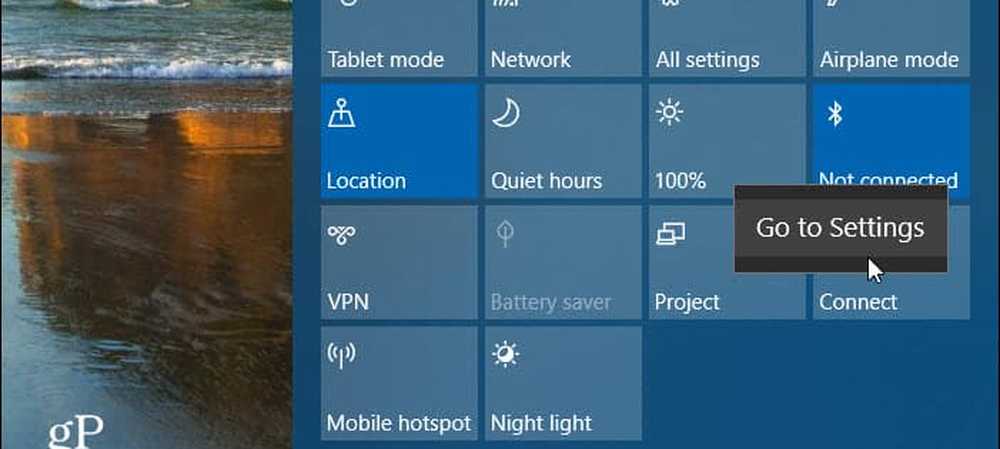
Dort haben Sie Zugriff auf einen Schieberegler, um die Helligkeit Ihres Displays anzupassen.
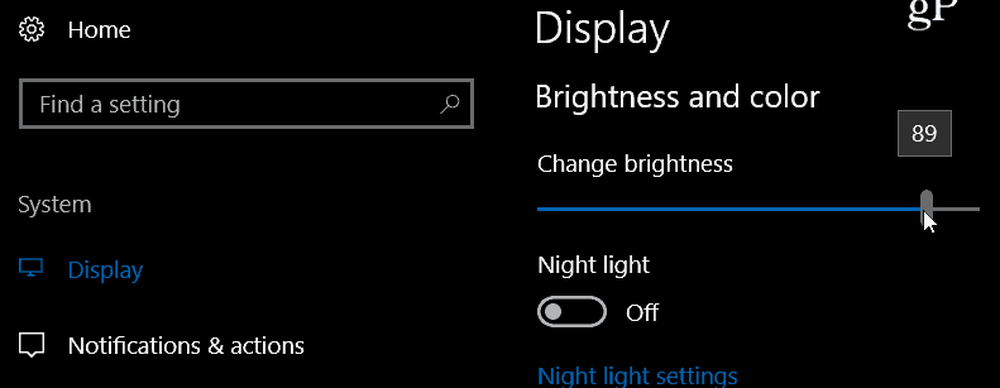
Fügen Sie den Helligkeitsregler zu Windows 10 hinzu
Laden Sie das kostenlose Dienstprogramm Brightness Slider von GitHub herunter. Dies fügt dem Tray ein Symbol für den Helligkeitsregler hinzu, um den Zugriff zu erleichtern. Es ist eine kompakte App, die nichts zu installieren hat. Sie können sie von einem Flash-Laufwerk oder Netzwerk ausführen. Doppelklicken Sie einfach auf die ausführbare Datei, um das Programm sofort zu öffnen. Klicken Sie darauf, um die Helligkeit Ihrer Anzeige so anzupassen, dass sie für Sie am besten geeignet ist.
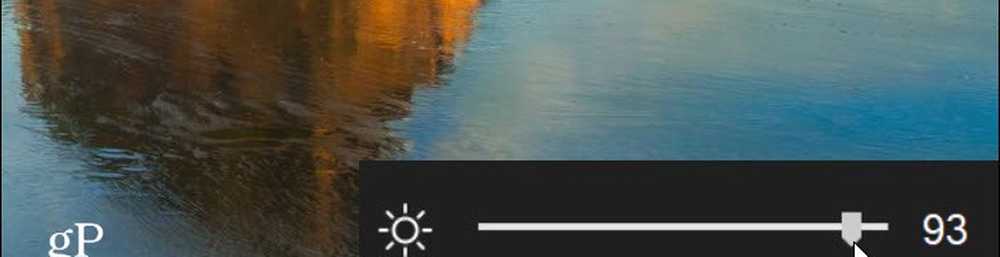
Klicken Sie mit der rechten Maustaste darauf, um es zu schließen oder während des Startvorgangs auszuführen. Wenn Sie es häufig verwenden, ist es immer vorhanden. Durch das Verringern der Bildschirmhelligkeit können Sie auf einfache Weise den Akku Ihres Laptops einsparen.
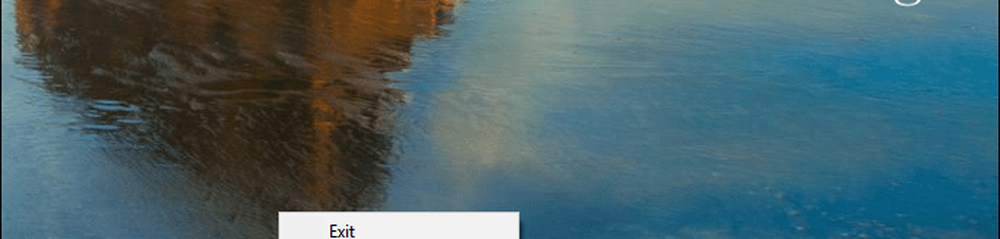
Während Microsoft weiterhin neue Funktionen in Windows 10 hinzufügt und weniger Software benötigt wird, um zusätzliche Software zu installieren, werden einfache Anforderungen wie diese am besten durch Apps von Drittanbietern wie Brightness Slider gelöst. Anstatt durch eine lange Liste verschiedener Bildschirme klicken zu müssen, um zu einer Einstellung zu gelangen, ist dies viel einfacher. Ich weiß, First-World-Probleme, richtig?
Finden Sie dieses praktische Hilfsprogramm auf Ihrem Windows 10-Laptop? Was sind einige Ihrer bevorzugten kostenlosen Dienstprogramme, die auf einen bestimmten Bedarf für Windows eingehen? Lass es uns in den Kommentaren unten wissen oder schließe dich uns in allen Windows-Foren an.




